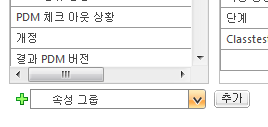속성 레이아웃 편집
속성 레이아웃을 편집하려면 다음 절차를 따르십시오.
2. 유형 정보 페이지 작업 메뉴에서 편집을 선택하여 편집 모드로 전환합니다.
3. 필요에 따라 속성 레이아웃
이름 및
설명을 편집합니다. 속성 레이아웃이 상속된 경우 상속 아이콘

이
설명 필드 옆에 표시됩니다. 이름 및 설명은 상속된 속성 레이아웃에서 편집할 수 없습니다.
4. 필요에 따라 해당 화면 유형 선택을 편집합니다. 여러 화면 유형을 선택하려면 Ctrl 키를 누른 상태로 클릭합니다.
모두 화면 유형을 선택하면 속성 레이아웃이 명시적으로 정의되지 않은 모든 화면 유형에 속성 레이아웃이 적용됩니다. 속성 레이아웃에 대한 화면 유형이 선택된 후에는 해당 유형의 다른 속성 레이아웃에서 이 화면 유형을 더 이상 선택할 수 없습니다.
화면 유형은 상속된 속성 레이아웃에서 편집할 수 없습니다.
5. 필요에 따라 추가 레이아웃 요소를 추가합니다. 각 레이아웃 요소 아래에는 기본값이 속성 그룹인 드롭다운 목록이 있습니다. 목록에서 레이아웃 요소를 선택하고 추가를 클릭하면 새 레이아웃 요소가 목록 아래에 직접 추가됩니다. 해당 위치의 목록을 선택하여 기존 레이아웃 요소 간에 새 레이아웃 요소를 추가할 수 있습니다.
목록에서 원하는 레이아웃 요소 유형을 선택하고 추가를 클릭합니다.
사용 가능한 레이아웃 요소는 다음과 같습니다.
◦ 속성 그룹
◦ 중첩 분류 레이아웃(Windchill PartsLink Classification and Reuse가 설치된 경우)
빈 레이아웃 요소는 사용자 인터페이스에 표시되지 않습니다. 상속된 레이아웃에 새 레이아웃 요소를 추가할 수 있습니다.
6. 필요에 따라 각 레이아웃 요소를 편집합니다.
7. 필요에 따라 레이아웃 요소를 재배열합니다. 레이아웃 요소를 속성 레이아웃 내의 적합한 위치로 끌어 놓습니다.
9. 저장을 클릭하여 변경 사항을 저장하고 편집 모드를 유지합니다. 변경 사항을 저장하고 보기 모드로 돌아가려면 완료를 클릭합니다.
 이 설명 필드 옆에 표시됩니다. 이름 및 설명은 상속된 속성 레이아웃에서 편집할 수 없습니다.
이 설명 필드 옆에 표시됩니다. 이름 및 설명은 상속된 속성 레이아웃에서 편집할 수 없습니다. 이 설명 필드 옆에 표시됩니다. 이름 및 설명은 상속된 속성 레이아웃에서 편집할 수 없습니다.
이 설명 필드 옆에 표시됩니다. 이름 및 설명은 상속된 속성 레이아웃에서 편집할 수 없습니다. 이 설명 필드 옆에 표시됩니다. 이름 및 설명은 상속된 속성 레이아웃에서 편집할 수 없습니다.
이 설명 필드 옆에 표시됩니다. 이름 및 설명은 상속된 속성 레이아웃에서 편집할 수 없습니다.